スマートフォンの性能を可視化するものと言えば「ベンチマークテスト」。
数多くあるベンチマークテストアプリの中でも「AnTuTuベンチマーク」は特に有名でしたね。
しかしAndroid版「AnTuTuベンチマーク」は2020年3月にGoogle Playから削除されてしまいました。
Googleが「悪意あるアプリ」と判断してしまったようですね。
約2年経つ2022年2月現在でも削除されたまま。
ということで、今回はAndroid版「AnTuTuベンチマーク」アプリのダウンロード&インストール方法を紹介します。

ダウンロード元がGoogle PlayからAnTuTuサイトへ。
目次
「AnTuTuベンチマーク」導入の流れ
はじめにAndroid版「AnTuTuベンチマーク」アプリのダウンロード&インストールの流れを簡単に紹介しますね。
2.「AnTuTu Benchmark」APKダウンロード
3.「AnTuTu 3DBench」APKダウンロード
4.APK削除&許可オフ(後片付け)
今までGoogle Playからダウンロードしていたアプリが、AnTuTuサイトに変わっただけですね。
ただし外部サイトからのダウンロードなのでセキュリティ許可などの手間があり、後片付けも必要だったりします。
①「AnTuTu」サイトにアクセス
まずは「AnTuTu」サイトにアクセス。
左上の「AnTuTu Benchmark Android」部分を拡大。
ここからアプリをダウンロードすることになります。
ちなみにご覧の通り、バージョンは9.2.9。
2022年2月7日現在の最新バージョンです。
使っているスマートフォンは最近購入した「OPPO Reno5 A」(ColorOS 11 ※Android 11ベース)です。
②「AnTuTu Benchmark」APKダウンロード
「Download」を選択して「AnTuTu Benchmark」のAPKをダウンロードします。
「ダウンロードを続行」してダウンロード完了。
続いてインストールですが、初めて外部アプリをインストールする場合は「Chrome」にインストール許可を与える必要がありますね。
「Chrome」以外のブラウザを使用している場合でも同様です。
「開く」を選択してChromeにインストール許可を与えてインストール。
「Playプロテクト」のブロックにも構わず「インストールする」。
これで「AnTuTu Benchmark」のインストールが完了です。
が、まだ必要なものがありますので「完了」を選択します。
③「AnTuTu 3DBench」APKダウンロード
もう一度ブラウザに戻り、今度は「Download 3D」を選択します。
あとは先程紹介した「AnTuTu Benchmark」と同じようにして、「AnTuTu 3DBench」をインストール。
ここでは「Chrome」に既にインストール許可していますので、その手間はありませんね。
メモリ6GB未満は「Lite版」
「AnTuTu 3DBench」はメモリ(RAM)が6GB未満のスマホの場合、「Lite版」でないとインストールできません。
「Lite版」は次のようにしてダウンロード&インストールできますね。
上にある「Download」を選択。
左下の「Download 3D(Lite)」を選択。
このページは拡大できませんでしたね。
あとは通常版と同様に、ダウンロードとインストールをします。
④APK削除&許可オフ(後片付け)
ここまで終われば「AnTuTuベンチマーク」が使えるようになりますね。
使い方はGoogle Playに公開されていたときと同じ。
「AnTuTu Benchmark」アプリを起動して、「今すぐテスト」で計測するだけです。
このように「AnTuTuベンチマーク」が使えるようになりましたが、はじめに紹介したように後片付けも必要です。
1つ目はダウンロードした2つのAPKの削除。
もう必要ありませんので削除します。
存在しているとストレージも圧迫しますし。
Google純正のファイラーアプリ「Files」から削除できますね。
「ダウンロード」を選択するとダウンロードした2つのAPKがありますのでゴミ箱へ。
アプリトップの左上メニューから「ゴミ箱」を選択して完全削除します。
2つ目は「Chrome」に許可したインストール権限のオフ。
オンにしておくとセキュリティ上、好ましくありませんからね。
「OPPO Reno5 A」の場合は、次のようにしてオフにすることができます。
「設定」→「セキュリティ」→「不明なソースのインストール」→「Chrome」をオフに。
「Xperia」や「Pixel」など標準的なAndroidスマートフォンの場合は次の通りですね。
2.「特別なアプリアクセス」を選択。
3.「不明なアプリのインストール」を選択。
4.「Chrome」を選択して許可をオフ。
※Android 11の場合
まとめ
今回はGoogle Playから削除されているAndroid版「AnTuTuベンチマーク」アプリのダウンロード&インストール方法を紹介しました。
ダウンロード元はAnTuTuサイトになりました。
Google Playからのダウンロード・インストールでは必要なかったこと、セキュリティの許可や後片付けなども必要になりますので手間が増えてしまいましたね。
「AnTuTuベンチマーク」アプリ自体の使い方は全く同じです。
※アイキャッチロゴ画像出典元:AnTuTu
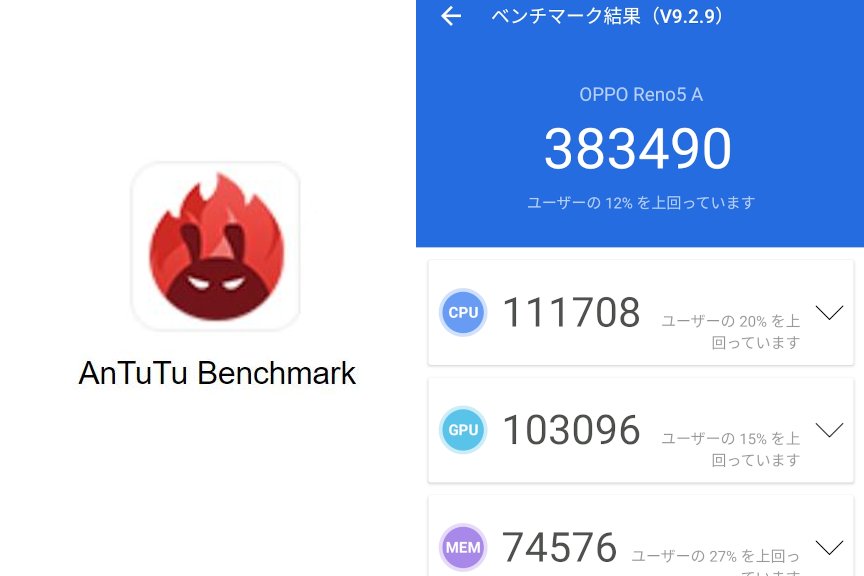
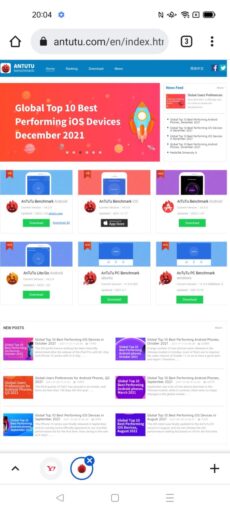
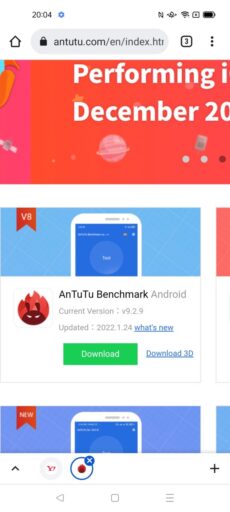
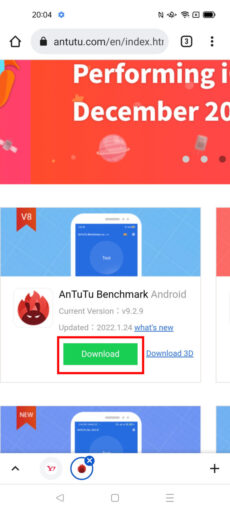
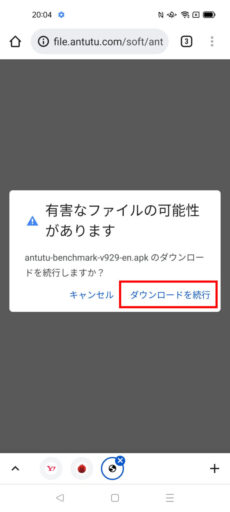
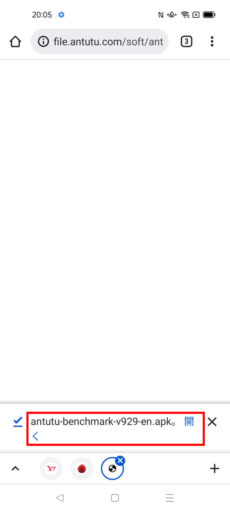
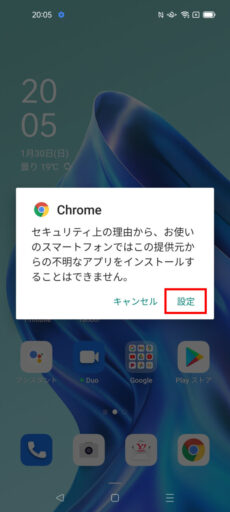
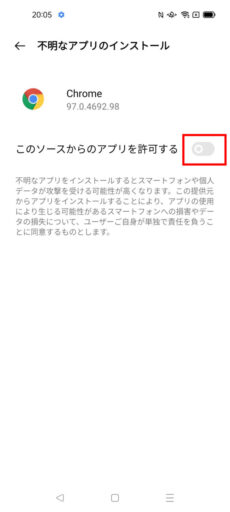
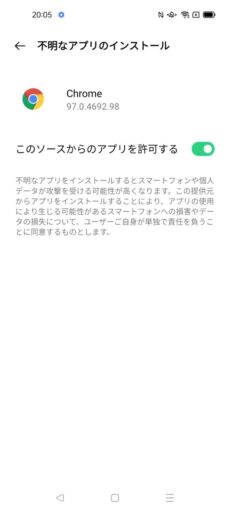
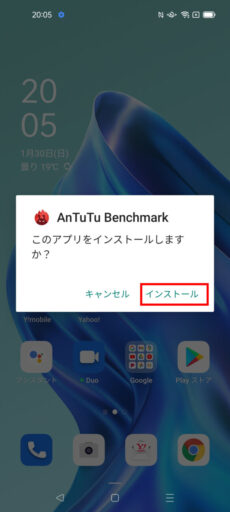
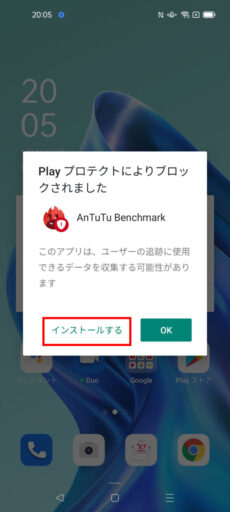
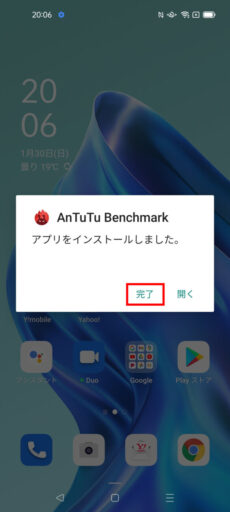
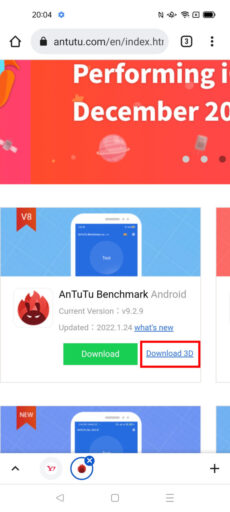
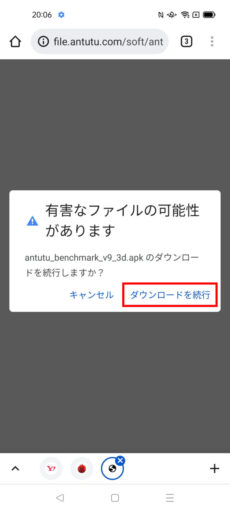
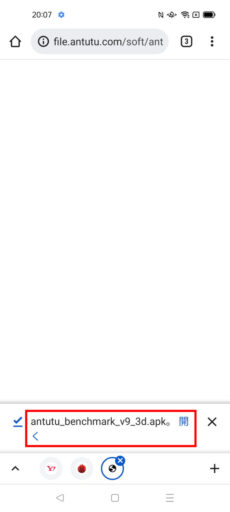

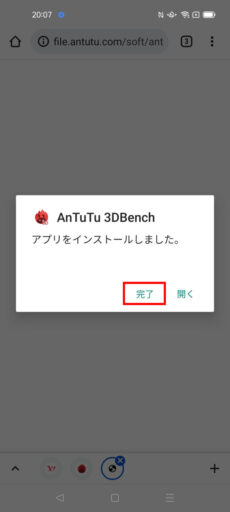
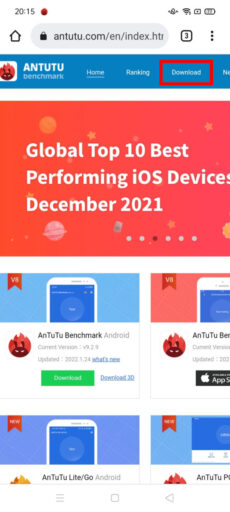
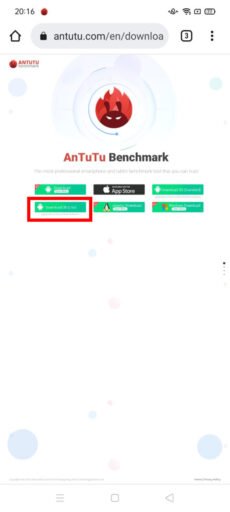
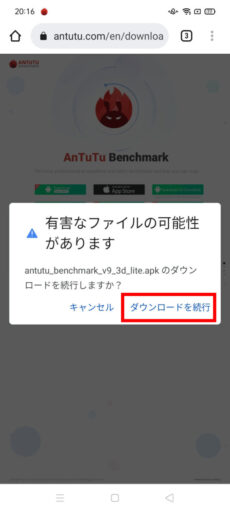
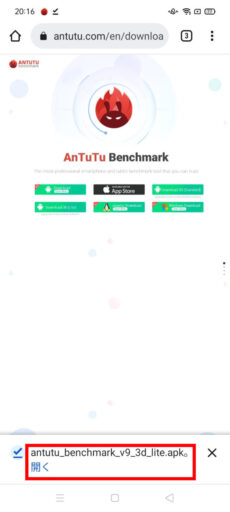
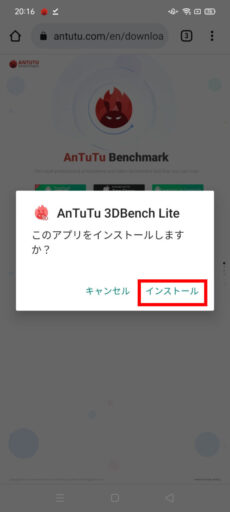
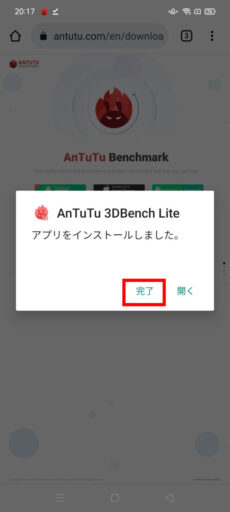
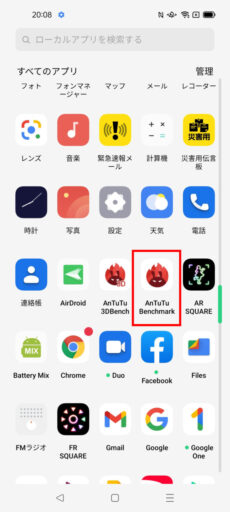
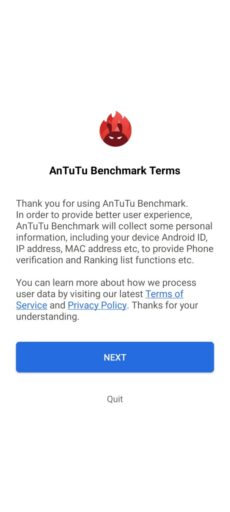
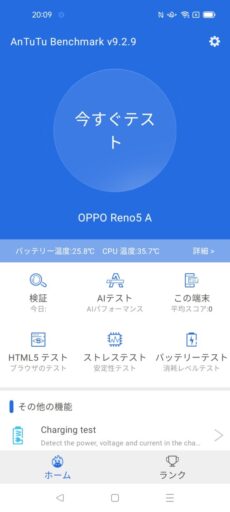
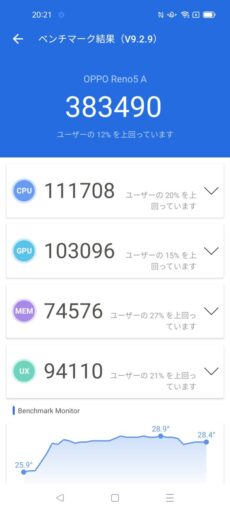
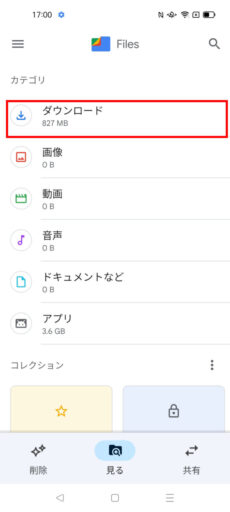
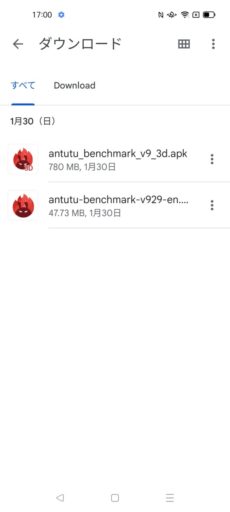
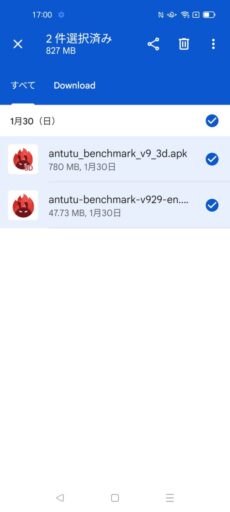
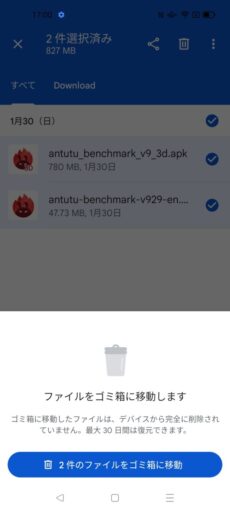
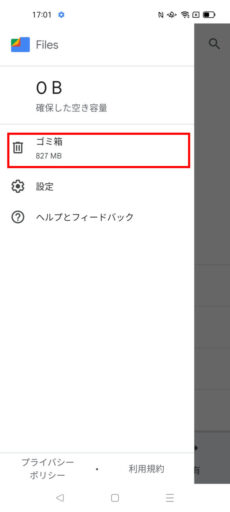
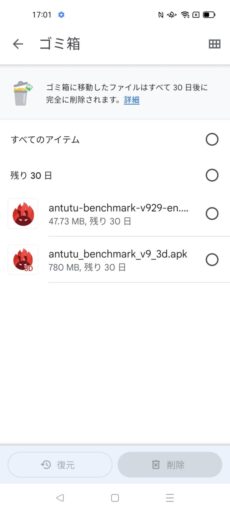
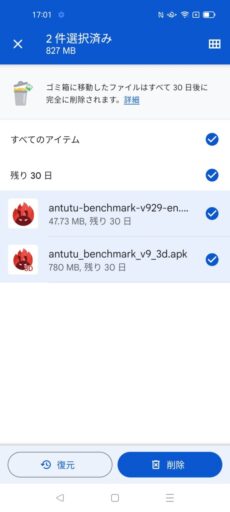
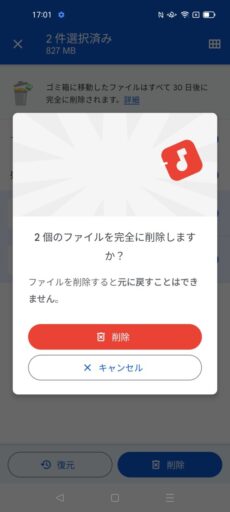
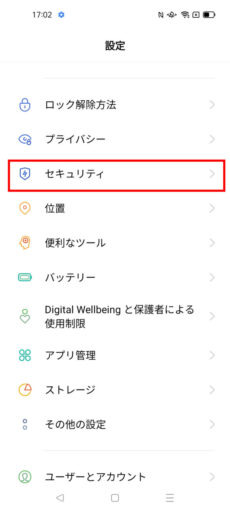
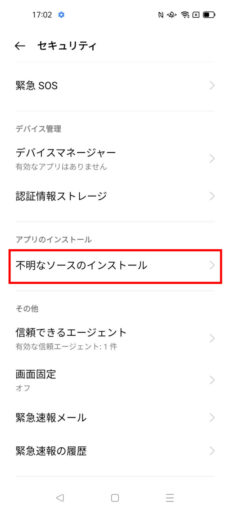
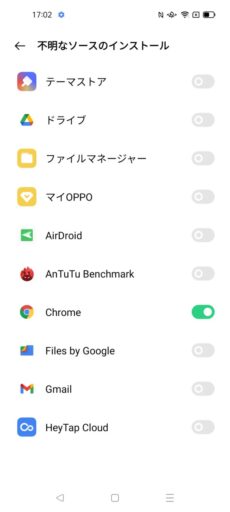
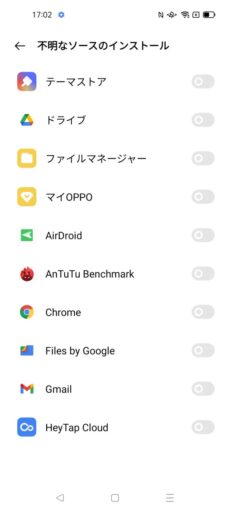

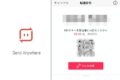

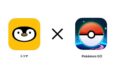

コメント